Grafikredaktøren Adobe Photoshop indeholder mange værktøjer, der giver dig mulighed for at lave et meget kunstnerisk mesterværk fra enhver bogstaver. Men til dette skal du have et tilstrækkeligt højt niveau af dygtighed i disse værktøjer. Og hvis dit mål er at få et hurtigt resultat (smuk bogstaver), kan du undvære komplekse specialeffekter og billedmanipulationer. Det er lettere at bruge færdige smukke skrifttyper og tilføje et par grundlæggende effekter til dem.
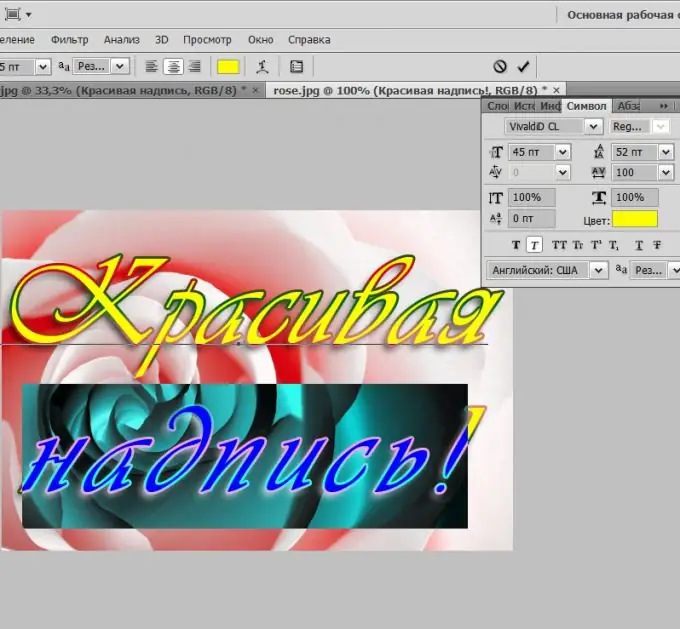
Er det nødvendigt
Grafisk editor Adobe Photoshop
Instruktioner
Trin 1
Opret et nyt dokument ved at trykke på tastaturgenvejen CTRL + N. Hvis du vil sætte en smuk billedtekst på et hvilket som helst billede, skal du i stedet for at oprette et nyt dokument indlæse det originale billede. Dialogboksen Åbn fil åbnes ved at trykke på CTRL + O-kombinationen.
Trin 2
Tryk på D-knappen på dit tastatur - dette indstiller standardfarverne (hvid baggrund, sort tekst). Nu behøver du ikke vælge farven på den fremtidige indskrift, så længe det er nok til, at den kan ses på den generelle baggrund. Derefter aktiveres værktøjet Horisontal tekst. Den nemmeste måde at gøre dette på er ved at trykke på tasten med det russiske bogstav E (Latin T). Klik derefter på baggrundsbilledet med musen, og skriv teksten til etiketten. Glem ikke, at det kan være flere linjer, hvis du bruger Enter til at flytte markøren til den næste linje.
Trin 3
Klik med musen på værktøjspaletten på det allerførste ikon - "Flyt". Dette slukker for tekstredigeringsfunktionen. Derefter skal du åbne afsnittet "Vindue" i menuen og vælge linjen "Symbol". Dette åbner vinduet til styring af parametrene for den indskrevne indskrift. Vælg teksten og baggrunden på rullelisten, og vælg størrelsen på bogstaverne i feltet under den. Listen over skrifttyper kan genopfyldes ved at finde smukke prøver på Internettet og installere dem på en computer på den sædvanlige måde.
Her kan du gøre inskriptionens bogstaver mere komprimeret eller langstrakt, ændre afstanden mellem bogstaver eller linjer, gøre bogstaver krydsede eller understregede osv. Hver sådan handling kan ikke anvendes på hele teksten, men på ethvert bogstav eller del af indskriften, hvis du vælger den ønskede del af teksten eller ordet før du ændrer den tilsvarende indstilling. Du kan ændre farven på etiketten ved at klikke på det sorte rektangel mærket Farve.
Trin 4
Åbn blandingsindstillingerne ved at dobbeltklikke på tekstlaget. Når du er færdig med formateringen af etiketten, kan du anvende nogle grundlæggende effekter på den. Der er for eksempel glød, skygge, bump osv. Her har du et bredt felt til at eksperimentere med effektindstillingerne - skift dem, se hvordan det afspejles i billedet. F.eks. Har billedet i artiklens titel en skygge og et spejlet gradientstreg.
Trin 5
Juster placeringen af den færdige bogstaver på baggrundsbilledet ved at flytte det med musen.
Trin 6
Gem dit arbejde i Photoshop-format, hvis du vil redigere det senere. For at gøre dette skal du trykke på CTRL + S, angive filnavnet og lagerplaceringen og klikke på knappen Gem. Og for at gemme på din computer, Internet osv. Skal du trykke på alt="Image" + SHIFT + CTRL + S, vælge den ønskede filtype og indstille de optimale kvalitetsindstillinger. Klik derefter på "Gem", indtast et navn på filen, vælg en lagerplacering og klik på "Gem" igen.







